แนวทางปฏิบัติด้านความปลอดภัยที่จำเป็นคือการติดตั้งโปรแกรมป้องกันไวรัสและโปรแกรมอรรถประโยชน์การป้องกันมัลแวร์อื่น ๆ ในคอมพิวเตอร์ Windows ของคุณ แต่ต้องมีการอัปเดตอย่างต่อเนื่องเพื่อให้มีประสิทธิภาพกับภัยคุกคามใหม่ล่าสุด วันนี้เรามาดู ThreatFire จาก PCTools ซึ่งทำงานควบคู่ไปกับยูทิลิตี้ Antivirus ปัจจุบันของคุณเพื่อเพิ่มการป้องกันจากการโจมตี Zero-day
เกี่ยวกับ ThreatFire
ThreatFire มีลักษณะเฉพาะในวิธีการทำงาน เมื่อคุณใช้คอมพิวเตอร์โปรแกรมต่างๆจะทำงานอยู่เบื้องหลังเพื่อแจ้งให้คอมพิวเตอร์ทราบว่าต้องทำอะไร เมื่อ ThreatFire ตรวจพบกิจกรรมที่เป็นอันตรายหรือน่าสงสัยจะยุติกิจกรรมทันทีแยกโปรแกรมที่กระทำผิดออกและแจ้งเตือนคุณด้วยการแจ้งเตือน นี่เป็นยูทิลิตี้ฟรีที่จะทำงานควบคู่ไปกับยูทิลิตี้ Anti-Malware ที่มีอยู่ของคุณโดยไม่ก่อให้เกิดความขัดแย้งใด ๆ และปกป้องในส่วนที่ไม่มีแอปพลิเคชัน Antivirus ลายเซ็นแบบดั้งเดิม
การโจมตีแบบ“ Zero-Day” คือเมื่อโค้ดอันตรายที่ไม่พึงประสงค์เจาะช่องโหว่ด้านความปลอดภัยในระบบปฏิบัติการและ / หรือแอปพลิเคชันโปรแกรมอื่น ๆ โดยปกติผู้ขายจะไม่ทราบช่องโหว่ด้านความปลอดภัยและยังไม่ได้รับการแก้ไข การโจมตีจะดำเนินต่อไปจนกว่าจะมีการสร้างโปรแกรมแก้ไขหรือจนกว่าลายเซ็น Antivirus จะได้รับการอัปเดตเพื่อให้สามารถตรวจจับและกำจัดภัยคุกคามได้ ThreatFire ใช้เทคโนโลยี ActiveDefense ซึ่งใช้การวิเคราะห์พฤติกรรมที่จะปกป้องคอมพิวเตอร์ของคุณจากภัยคุกคามก่อนที่ Antivirus ของคุณจะอัปเดตฐานข้อมูลลายเซ็น
ใช้ ThreatFire
การติดตั้งตรงไปตรงมาและทำได้ง่าย ไม่ขัดแย้งกับแอปพลิเคชันป้องกันไวรัสหรือโปรแกรมป้องกันมัลแวร์อื่น ๆ ดังนั้นจึงไม่ต้องกังวลกับการปิดใช้งานการป้องกันอื่น ๆ
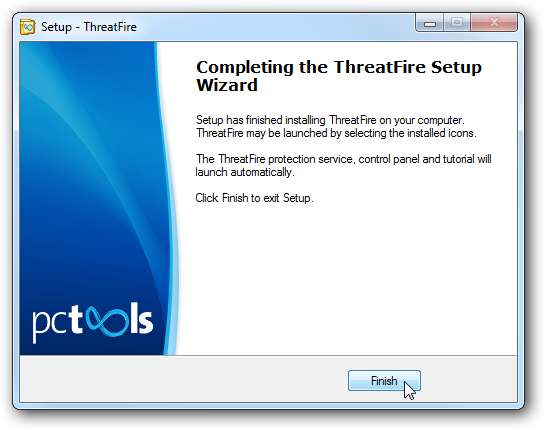
หลังจากการติดตั้งคุณจะได้รับการป้องกันจากภัยคุกคามทันที สิ่งแรกที่คุณจะเห็นคือแผนที่ตรวจจับทั่วโลกที่แสดงภัยคุกคามล่าสุดที่ตรวจพบ ThreatFire ภายในชุมชน
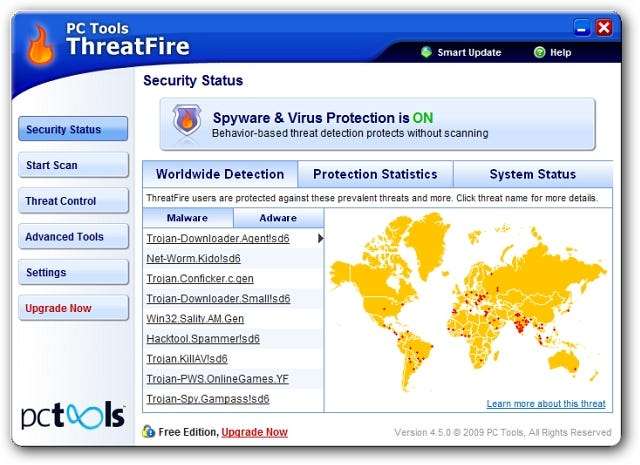
เมื่อพบภัยคุกคามคุณจะได้รับหน้าจอแจ้งเตือนซึ่งคุณจะได้รับข้อมูลเพิ่มเติมเกี่ยวกับภัยคุกคามและตัดสินใจว่าจะดำเนินการอย่างไร ภัยคุกคามแต่ละประเภทมีรหัสสีสำหรับภัยคุกคามประเภทต่างๆ Grey Alert มีไว้สำหรับซอฟต์แวร์ที่อาจไม่ต้องการ
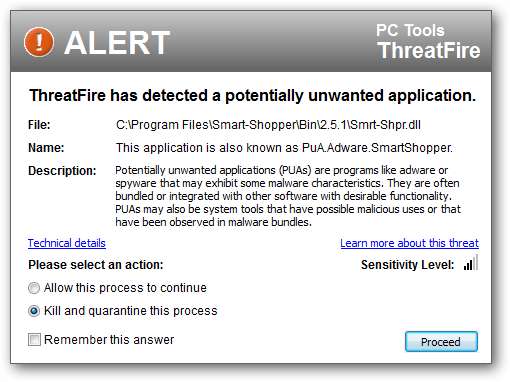
Yellow Alert แสดงซอฟต์แวร์ที่อาจเป็นอันตราย
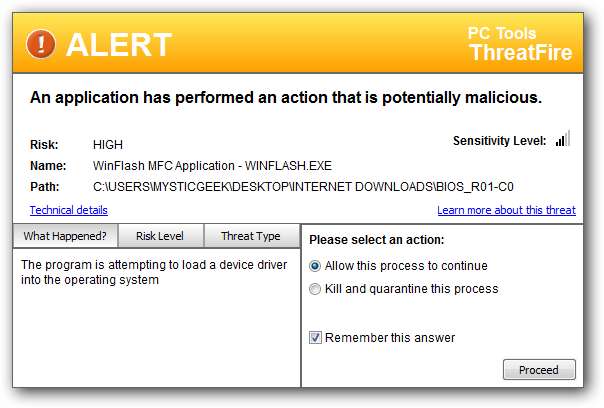
การแจ้งเตือนสีแดงแสดงว่ามีการปิดใช้งานและกักกันแอปพลิเคชันที่เป็นอันตราย
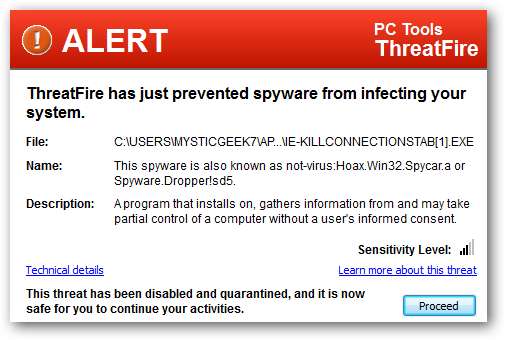
คุณสมบัติที่ยอดเยี่ยมอีกอย่างคือการค้นหาเพิ่มเติมเกี่ยวกับภัยคุกคาม เว็บเบราว์เซอร์เริ่มต้นของคุณจะเปิดขึ้นและไปที่หน้า ThreatExpert ซึ่งมีข้อมูลโดยละเอียดมากขึ้นเกี่ยวกับภัยคุกคามที่ถูกปิดใช้งาน

มันมีการตั้งค่าต่างๆมากมายที่คุณสามารถกำหนดค่าได้ตามต้องการเช่นระดับความไวการอัปเดตการกระทำเริ่มต้น ... ฯลฯ
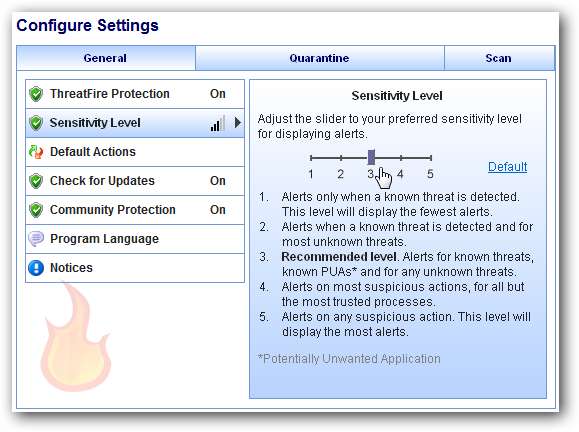
ในเครื่องมือขั้นสูงคุณสามารถเปลี่ยนการตั้งค่ากฎและเข้าถึงการตรวจสอบกิจกรรมของระบบซึ่งเป็นยูทิลิตี้ที่มีประโยชน์เพื่อดูว่าบริการและแอปพลิเคชันใดกำลังทำงานอยู่และรับข้อมูลโดยละเอียด
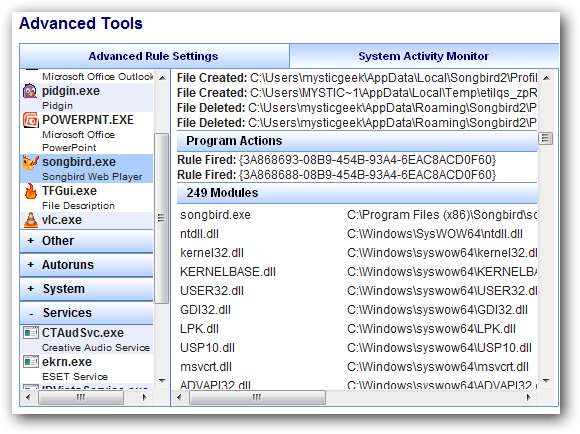
คุณไม่จำเป็นต้องเรียกใช้การสแกนใด ๆ เพื่อให้ ThreatFire ทำงานได้ (ตรวจสอบตามเวลาจริงสำหรับภัยคุกคามที่ใช้งานอยู่) แต่มันมาพร้อมกับ Rootkit Scanner รูทคิทอาจมีหลายชิ้นและ Rootkit Scanner จะเจาะลึกเข้าไปในระบบของคุณเพื่อค้นหาไฟล์ที่ซ่อนคีย์รีจิสตรีหรือวัตถุอื่น ๆ ที่อาจเป็นส่วนหนึ่งของไฟล์ คุณสามารถกำหนดเวลาให้การสแกนรูทคิตเกิดขึ้นเป็นประจำ
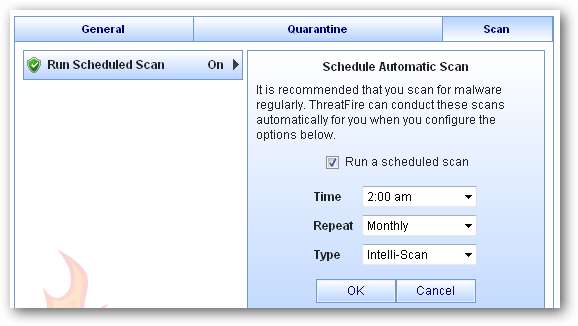
ทรัพยากรระบบมีน้ำหนักเบามากในขณะที่ทำงานอยู่เบื้องหลัง
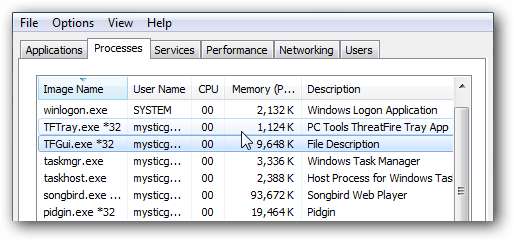
สรุป
หากคุณต้องการได้รับการปกป้องเพิ่มเติมสำหรับพีซีของคุณคุณต้องลองใช้ ThreatFire อย่างแน่นอน มันทำงานอยู่เบื้องหลังอย่างเงียบ ๆ จนกว่าจะตรวจพบภัยคุกคาม เราติดตั้งบนการติดตั้ง Windows 7 ใหม่และพยายามติดไวรัสคอมพิวเตอร์ในลักษณะเดียวกันกับ ระบบที่ติดเชื้อ Asian Angel ในบทความก่อนหน้านี้ . เราไปไม่ไกลนักเนื่องจาก ThreatFire ระบุซอฟต์แวร์ที่เป็นอันตรายทั้งหมดก่อนที่เราจะสามารถติดตั้งได้ ไม่ใช่ทุกสิ่งที่เกิดขึ้นเป็น Red Alert แต่เป็นเรื่องดีที่ ThreatFire ระบุ Crapware เช่น "การค้นหาเว็บของฉัน" และแสดงข้อความเพื่อให้คุณได้รับข้อมูลเพิ่มเติมอย่างน้อยก่อนติดตั้ง นี่คือระดับการป้องกันที่แน่นอนที่คุณควรเพิ่มลงในคลังแสง Anti-Malware และส่วนที่เจ๋งที่สุดก็คือมันฟรีสำหรับผู้ใช้ตามบ้าน








